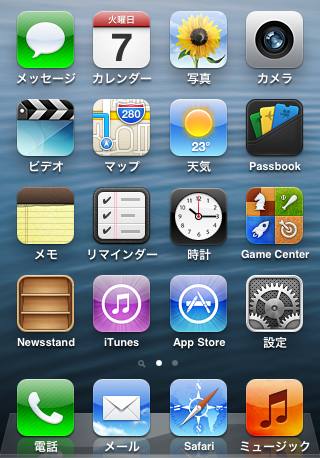MicrosoftのOutlookメール(アウトルック)の、受信トレイのフォルダーに入っていたEメールで、
データが一部、または全部消えた時は、どうすれば復元することができる?というご質問について。
目次
- 1 Outlookの「受信トレイ.dbx」の隠しファイルを探してみる
- 2 過去に削除したメールの受信データをバックアップから復元するには?
- 3 Windowsの機能でCドライブのバックアップを取るには?
- 4 アウトルックのアカウントやメールアドレスの表示が消えていた時は?
- 5 Windows10で送信済みアイテムの一部の内容を復活させる時は?
- 6 消えたPSTのメールや添付画像をデータ復元ソフトで修復する方法
- 7 Outlook 365をインストールした後で送受信データが消えた時は?
- 8 Outlook.comのInboxのメールが消えた時に復元するには?
- 9 データ復旧サービスセンターでパソコンからリカバリーをしてもらう
Outlookの「受信トレイ.dbx」の隠しファイルを探してみる
まず、保存されているフォルダーには「受信トレイ.dbx」があるものの、ごみ箱には「受信トレイ.bak」はなく、
「Dbx.Rescue」の拡張子を解凍しても、「破損ファイル」と出て使用できず、Mail Export Toolを使用しても、
メールデータを読み込むことができなかった、という場合に回復をする手順について。
その際の解決方法については、ひとまずOutlookをインストールしているWindowsのパソコンで、
ファイルマネージャーのエクスプローラーを開いて、「表示」タブの「隠しファイル」にチェックを入れます。
たとえば、PC→ローカルディスク(C:)→ユーザー→ユーザー名→AppData→Local
→Microsoft→OutlookまたはOutlookExpress、とフォルダーを進めて開きます。
この中に、「受信トレイ.dbx」といった名前のファイルが入っていないかどうか探してみて、
こちらがあれば、マイクロソフト・アウトルックなどのメールソフトで開いてみてください。
この時点で、受信箱(Inbox)などから必要なファイルが間違えて削除していたりして、
すでに消えていてから、まただいぶ時間がたっていた場合は、
プロのデータ復旧サービスセンターにて、修復の作業を行ってもらわれることをおすすめします。
過去に削除したメールの受信データをバックアップから復元するには?
次に、Outlookでは、エクスポートの機能で一括でのデータのバックアップを取ることができます。
まず、画面上部の「ファイル」タブをクリックして、「開く/エクスポート」と進みます。
「インポート/エクスポート」の項目を開いて表示されたバルーンから、
「ファイルにエクスポート」を選択して、「次へ」を押します。
そして「pst」の形式かテキストファイルを選択して、「次へ」と進みます。
「受信トレイ」のフォルダーを選択して、「次へ」を押します。
データの保存先のフォルダーを「参照」で選択して「完了」を押すと、バックアップができます。
後日、ファイルが必要になった時は、MicrosoftのOutlook、またはほかのメールクライアントのソフトから、
エクスポートといった機能で、過去にメールデータをバックアップしていた場所をチェックし直して、
今度は「インポート」の機能で、復元ができます。
ほか、例としてOutlookのメールデータを下書き保存機能から復元する方法については、こちらのページにて。
また、インターネットサービスプロバイダの方に、ネットワーク上からログインして、
そちらのディレクトリで、メールの一覧が開けるかどうかもチェックされてみてください。
以前にクラウドストレージのサービスに登録していて、パソコンやモバイル端末内の、
特定のフォルダーの保存された受信メールなどのデータを、定期的に自動送信される設定を行っていましたら、
そちらからMailのデータを引き出す形で、ボックスから消えたメールを復元することもできます。
Windowsの機能でCドライブのバックアップを取るには?
ほかに、フォルダーやファイルが消えていてすでになかった時には、予備でコピーを取るための、
Windowsの標準機能である「バックアップと復元」や、「ファイル履歴」などを設定されていましたら、
Cドライブの特定のフォルダーに保存されている、メッセージや連絡先(アドレス帳)といったデータを、
そちらから引き出して復旧することもできます。
また、Outlookの受信トレイ修復ツールなども起動して、使用されてみてください。
あるいは、バックアップソフトを購入してインストールを行っていて、
そちらの機能を設定していれば、外付けのHDDや外部のRAID装置、NAS、DVDのディスクから引き出して、
パソコンのHDDやSSDから間違えて削除したデータを、後で復活できる見込みもあります。
アウトルックのアカウントやメールアドレスの表示が消えていた時は?
次に、マイクロソフト・アウトルックのメールアカウント、またメールアドレスの表示が、
いつの間にか設定がおかしくなって送受信ができなくなったり、表示が消えていた場合に復旧をする方法について。
まず、Outlookのアプリケーションソフトのウィンドウの下の部分にある、
「連絡先」や「タスク」のタブを開いて、そちらにメールアドレスが表示されているかどうかをご確認ください。
もしMicrosoftのOutlookメールの、アカウントの表示がおかしくなっていたら、
「ファイル」→「情報」の項目の「アカウント設定」で、
登録されているメールアドレスの状態を確認して、「修復」の項目で設定を直されてみてください。
完全に表示が消えてしまった時は、「システムの復元」などでパソコンの状態を巻き戻してみるか、
ファイル→「アカウントの追加」で、再度の登録をされてみてください。
一方で、ハードディスクドライブやメモリーカード自体も物理的に故障していた場合には、
一般の個人では、ソフトウェアによる受信メールや住所録などのデータの読み込みができなくなります。
その際には、プロのデータリカバリーサービスの方に出して、復旧の措置をしてもらわれることをおすすめします。
Windows10で送信済みアイテムの一部の内容を復活させる時は?
例として、Microsoft Windows10で、Outlookの送信済みアイテムなど、
一部の内容や画像のデータを失った時に、データ復元ソフトを使って復活を試みる時の操作について。
まず、Windows10のデスクトップPCまたはノートパソコンのCドライブに該当する、
ハードディスクやSSDにスキャンを掛ける時は、データ復元ソフトをそのままインストールすると、
その分の、新しいファイル群が上書き保存されてしまいます。
そうなると、ストレージのセクタに残っている、非表示な状態の拡張子が消えてしまう可能性があります。
そのため、DVDやUSBメモリからのブート機能から、アプリケーションソフトの起動をされることを推奨します。
消えたPSTのメールや添付画像をデータ復元ソフトで修復する方法
次に、Microsoft Outlookで使用するPSTといった拡張子や添付の画像ファイルを失った時に、復元をする方法について。
まず、必要な電子メール(Electronic Mail)のファイルや添付の画像が、
ゴミ箱といった場所にもなくて間違った削除の操作などで消えた場合は、
市販のデータ復元ソフトを購入して、そちらからドライブスキャンをかけて検査をする方法があります。
たとえば、メールのファイルの復元ができる市販のファイナルデータといったデータ復旧ソフトなど、
Outlookの専用の修復機能が用意されている、優れたアプリケーションソフトウェアもあります。
例としてファイナルデータでの、復元したOutlookメールをOutlookで見るためにはどうしたらいいでしょうか? のQ&Aも参考までに。
または、より精度の高い専門のサポートの企業で修復をしてもらうことができます。
Outlook 365をインストールした後で送受信データが消えた時は?
次に、Outlook 365のオフィススイートをインストールした後で、
メールの送受信したデータの表示が消えた場合に、問題を解決する方法について。
まず、後からWindowsのメールアプリやLiveメール、サンダーバードなどの、
別のクライアントソフトウェアをインストールしたり、使用していた際に、
そちらの方で設定したアカウントのデータとうっかり間違えていた、というケースもありえます。
複数の電子メールソフトを使用されている際には、念のためひととおりの確認をされてみてください。
また試しに、Excel(エクセル)やWord(ワード)、PowerPoint(パワーポイント)、Access(アクセス)など、
別のソフトウェアの方は正常に起動できるかどうか、デスクトップから画面を開いてみてください。
またはOutlookのソフトの推奨の動作環境(スペック)を、パソコンが満たしているかどうかもお確かめください。
そしてCドライブのエクスプローラーから、Outlookの専用フォルダーなどの場所を開いて、
メールや連絡先のファイルが保存されていれば、ソフトウェアでの保管自体はできています。
あるいは、Outlook.comのページにログインをして、受信トレイにメールが表示されているかどうかをご確認ください。
Outlook.comのInboxのメールが消えた時に復元するには?
次に、MicrosoftのOutlook.comのログインページにて閲覧ができる、
Inbox(受信トレイ)のメールデータが消えた時に、復元する方法について。
まず、こちらも「削除済みアイテム」という、ゴミ箱に該当するフォルダーが用意されています。
ディレクトリを開いて、一覧から必要なメールの項目にチェックを入れます。
そちらをマウスで、受信トレイの欄にドラッグすると、そのボックスにデータが移行します。
また、「このフォルダーから削除されたアイテムを復元する」の項目を開くと、
過去30日以内に削除したメールを元に戻すこともできます。
ほか、People(Outlook com)の連絡先データの復旧をする方法について詳しくは、こちらのページにて。
ほか、当ホームページでは、パソコンやインターネットでお困りの際の、ユーザー様からいただけました、
ご質問・ご相談の事例に沿っての、アクシデント解消の方法に関するご回答なども記述しています。
PCやネットだけでなく、電子機器関連のQ&Aでしたら、幅広く受け付けています。
データ復旧サービスセンターでパソコンからリカバリーをしてもらう
もし、Outlookといったソフトウェアで受信したメールデータのバックアップができていなくて、
データ復元ソフトでも検出ができなかったら、ひとまず特に重要なテキストや添付ファイルが失われた時は、
送信元の方に問い合わせて、再度の同じ電子メールの転送を依頼されてみてください。
再送信などの対処ができず、どうしてもその失ったメッセージやアドレス帳のファイルを元に戻したい、いう際には、
やはりプロのデータ復旧サービスにパソコンを出して、リカバリーをしてもらわれることをおすすめします。